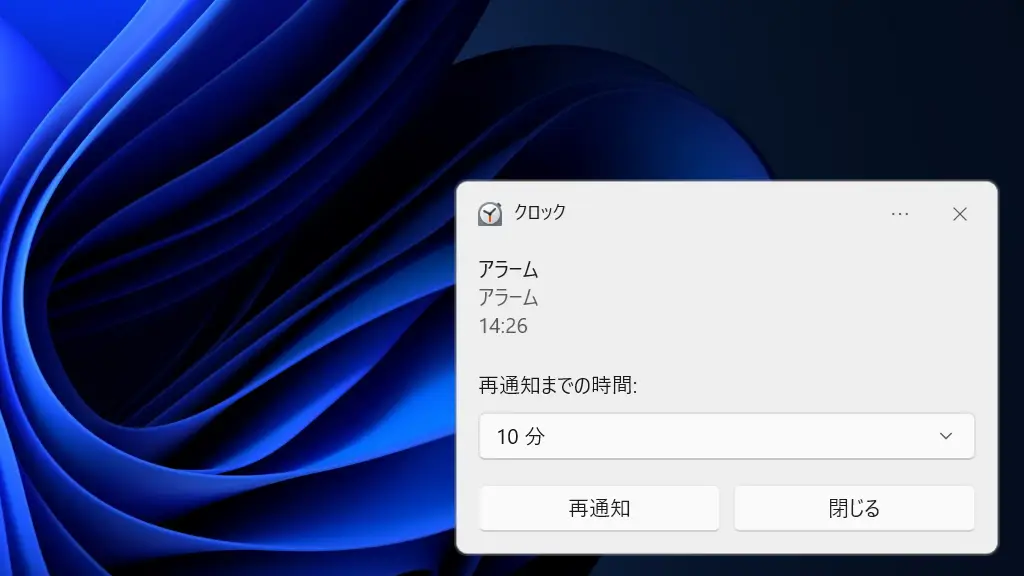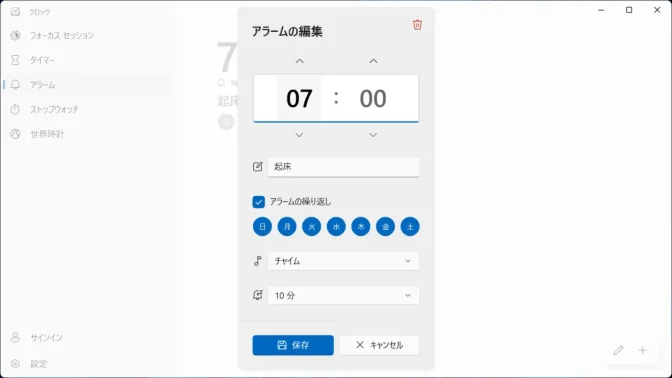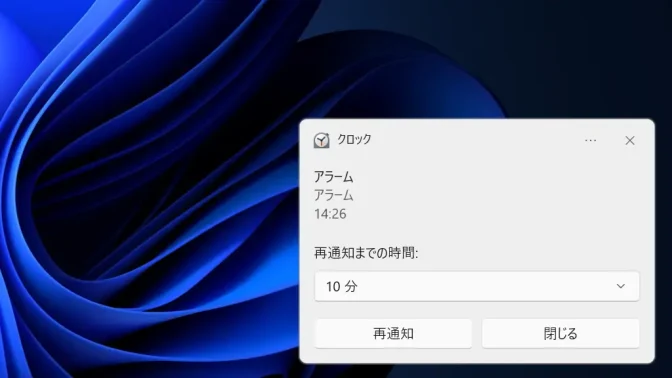Windows 11や10には[クロック]と呼ばれるアプリがプリインストールされ、【アラーム】に指定した時間になると[通知]を表示できます。また、[音]もなりますが本体の音量が0(ゼロ)の場合には音無しになります。
音と通知
Windowsのクロックアプリに搭載されたアラームの機能は、指定した時間になると音と通知によって知らせてくれます。
音の音量は、本体の音量に連動して大きく/小さくなり音量が0(ゼロ)であれば音を鳴らさず通知のみになりますが、「アラーム音だけ音無しにする」ことはできません。
また、電源オフで動作しないのは当然ですが、スリープはSurface Go 2で確認したところ田>をクリックした電源メニューよりスリープを選択したスリープ状態では動作しませんでしたが、本体の電源ボタンでスリープした時は動作しました。
スリープ時の動作は機種や状況によって異なるようなので、不安があれば起動時のみ使うようにした方が安心です。
アラームを設定する手順
タスクバーの田をクリックし、スタートメニューのすべてよりクロックをクリックします。
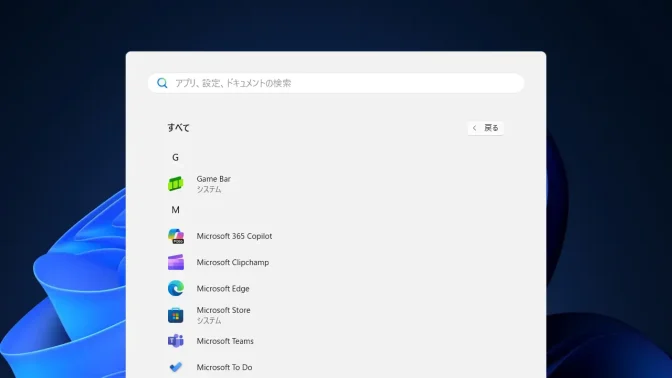
クロックアプリよりオン(追加/編集)/オフ/削除を操作します。
オン(追加/編集)
クロックのアラームより+または既存のアラームをクリックします。
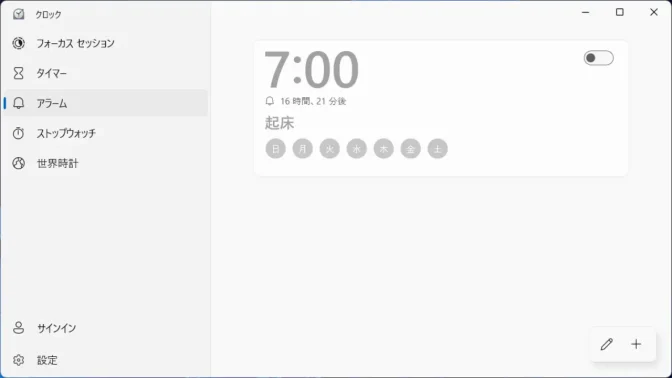
対象アラームのがオンであることを確認します(画像はオンの状態)。
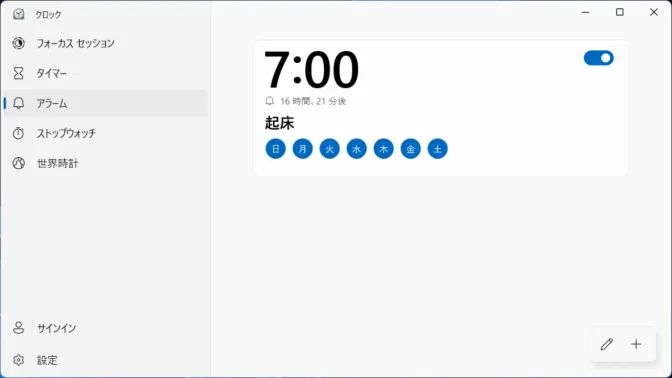
オンにするやり方は以上です。
オフ
オフにするやり方は以上です。
削除
削除するやり方は以上です。
アラームを止める手順
アラームを止めるやり方は以上です。